Heim >Web-Frontend >Bootstrap-Tutorial >Ausführliche Erklärung des Bildkarussells im Bootstrap – Karussell-Plug-in
Ausführliche Erklärung des Bildkarussells im Bootstrap – Karussell-Plug-in
- 青灯夜游nach vorne
- 2021-04-23 11:02:376165Durchsuche
本篇文章带大家详细了解一下Bootstrap中的图片轮播。有一定的参考价值,有需要的朋友可以参考一下,希望对大家有所帮助。
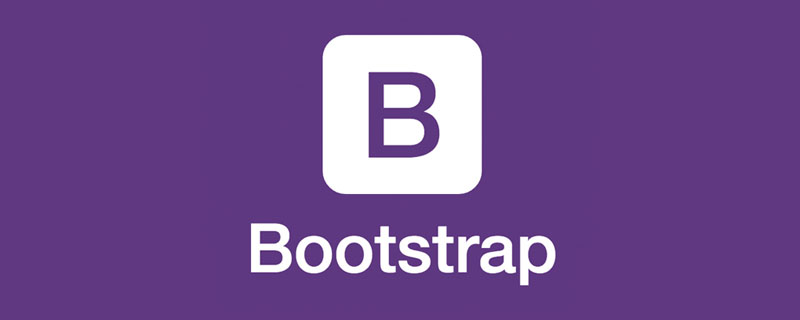
图片轮播效果在Web中常常能看到,很多人也称之为幻灯片。其主要显示的效果就是多幅图片轮流播放。鼠标悬停在图片时会暂停播放,如果鼠标悬停或单击右下角圆点时,会显示对应的图片。这种图片轮播效果,在Bootstrap框架中是通过Carousel插件来实现的。【相关推荐:《bootstrap教程》】
结构
一个轮播图片主要包括三个部分:
轮播的图片
轮播图片的计数器
轮播图片的控制器
复杂一点的轮播图片,每个轮播区会带有对应的标题和描述内容。那么在 Bootstrap 框架中,轮播图是如何设计的呢?
第一步:设计轮播图片的容器。在 Bootstrap 框架中采用 carousel 样式,并且给这个容器定义一个 ID 值,方便后面采用 data 属性来声明触发
<div id="slidershow" class="carousel"></div>
第二步:设计轮播图片计数器。在容器 p.carousel 的内部添加轮播图片计算器,采用 carousel-indicators 样式,其主要功能是显示当前图片的播放顺序(有几张图片就放置几个li),一般采用有序列表来制作:
<div id="slidershow" class="carousel">
<!-- 设置图片轮播的顺序 -->
<ol class="carousel-indicators">
<li class="active">1</li>
<li>2</li>
<li>3</li>
<li>4</li>
<li>5</li>
...
</ol>
</div>在 Bootstrap 框架中,轮播图片计数器,都是以圆点呈现
.carousel-indicators {
position: absolute; /*整个计数区域绝对定位*/
bottom: 10px; /*距容器carousel底部10px*/
z-index: 15; /*设置其在Z轴的层级*/
/*让整个计数区水平居中*/
left: 50%;
width: 60%;
padding-left: 0;
margin-left: -30%;
text-align: center;
list-style: none;
}
.carousel-indicators li {
display: inline-block;
width: 10px;
height: 10px;
margin: 1px;
text-indent: -999px;
cursor: pointer;
background-color: #000 \9;
background-color: rgba(0, 0, 0, 0);
border: 1px solid #fff;
border-radius: 10px;
}
/*设置当前状态样式*/
.carousel-indicators .active {
width: 12px;
height: 12px;
margin: 0;
background-color: #fff;
}第三步:设计轮播图片播放区。轮播图整个效果中,播放区是最关键的一个区域,这个区域主要用来放置需要轮播的图片。这个区域使用 carousel-inner 样式来控制,而且其同样放置在 carousel 容器内,并且通过 item 容器来放置每张轮播的图片
<div id="slidershow" class="carousel">
<!-- 设置图片轮播的顺序 -->
<ol class="carousel-indicators">
<li class="active">1</li>
…
</ol>
<!-- 设置轮播图片 -->
<div class="carousel-inner">
<div class="item active">
<a href="##"><img src="/static/imghwm/default1.png" data-src="#" class="lazy" alt=""></a>
</div>
<div class="item">
<a href="##"><img src="/static/imghwm/default1.png" data-src="#" class="lazy" alt=""></a>
</div>
…
<div class="item">
<a href="##"><img src="/static/imghwm/default1.png" data-src="#" class="lazy" alt=""></a>
</div>
</div>
</div>在很多轮播图片效果中,在每个图片上还对应有自己的标题和描述内容。其实 Bootstrap 框架中的 Carousel 也提供类似的效果。只需要在 item 中图片底部添加对应的代码:
<div id="slidershow" class="carousel">
<!-- 设置图片轮播的顺序 -->
<ol class="carousel-indicators">
<li class="active">1</li>
…
</ol>
<!-- 设置轮播图片 -->
<div class="carousel-inner">
<div class="item active">
<a href="##"><img src="/static/imghwm/default1.png" data-src="#" class="lazy" alt=""></a>
<!-- 图片对应标题和描述内容 -->
<div class="carousel-caption">
<h3>图片标题</h3>
<p>描述内容...</p>
</div>
</div>
…
</div>
</div>第四步:设计轮播图片控制器。很多时候轮播图片还具有一个向前播放和向后播放的控制器。在 Carousel 中通过 carousel-control 样式配合 left 和 right 来实现。其中left表示向前播放,right表示向后播放。其同样放在carousel容器内
<div id="slidershow" class="carousel">
<!-- 设置图片轮播的顺序 -->
<ol class="carousel-indicators">
…
</ol>
<!-- 设置轮播图片 -->
<div class="carousel-inner">
…
</div>
<!-- 设置轮播图片控制器 -->
<a class="left carousel-control" href="" >
<span class="glyphicon glyphicon-chevron-left"></span>
</a>
<a class="right carousel-control" href="">
<span class="glyphicon glyphicon-chevron-right"></span>
</a>
</div>通过两个 a 链接在内部定义要显示的小图标,一个是向前,一个是向后。这两个图标都显示在图片容器的上面(z-index的值大于carousel-inner的)
声明式触发
声明式方法是通过定义 data 属性来实现,data 属性可以很容易地控制轮播的位置。其主要包括以下几种:
1、data-ride 属性:取值 carousel,并且将其定义在 carousel 上
2、data-target 属性:取值 carousel 定义的 ID 名或者其他样式识别符,如前面示例所示,取值为“#slidershow”,并且将其定义在轮播图计数器的每个 li 上
3、data-slide 属性:取值包括 prev,next。prev表示向后滚动,next 表示向前滚动。该属性值同样定义在轮播图控制器的 a 链接上,同时设置控制器 href 值为容器 carousel 的 ID 名或其他样式识别符
4、data-slide-to 属性:用来传递某个帧的下标,比如 data-slide-to="2",可以直接跳转到这个指定的帧(下标从0开始计),同样定义在轮播图计数器的每个 li 上
[注意]可以为 #slidershow 层添加 slide 样式,使用图片与图片切换效果有平滑感
除了data-ride="carousel"、data-slide、data-slide-to 以外,轮播组件还支持其他三个自定义属性
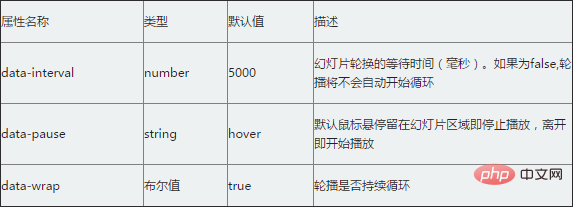
<div id="slidershow" class="carousel slide" data-ride="carousel" style="max-width:90%">
<!-- 设置图片轮播的顺序 -->
<ol class="carousel-indicators">
<li class="active" data-target="#slidershow" data-slide-to="0">1</li>
<li data-target="#slidershow" data-slide-to="1">2</li>
<li data-target="#slidershow" data-slide-to="2">3</li>
</ol>
<!-- 设置轮播图片 -->
<div class="carousel-inner">
<div class="item active">
<a href="##"><img src="/static/imghwm/default1.png" data-src="http://sandbox.runjs.cn/uploads/rs/26/ddzmgynp/img1.jpg" class="lazy" style="max-width:90%"></a>
<div class="carousel-caption">
<h3>图片标题1</h3>
<p>描述内容1...</p>
</div>
</div>
<div class="item">
<a href="##"><img src="/static/imghwm/default1.png" data-src="http://sandbox.runjs.cn/uploads/rs/26/ddzmgynp/img2.jpg" class="lazy" style="max-width:90%"></a>
<div class="carousel-caption">
<h3>图片标题2</h3>
<p>描述内容2...</p>
</div>
</div>
<div class="item">
<a href="##"><img src="/static/imghwm/default1.png" data-src="http://sandbox.runjs.cn/uploads/rs/26/ddzmgynp/img3.jpg" class="lazy" style="max-width:90%"></a>
<div class="carousel-caption">
<h3>图片标题3</h3>
<p>描述内容3...</p>
</div>
</div>
</div>
<a class="left carousel-control " href="#slidershow" role="button" data-slide="prev">
<span class="glyphicon glyphicon-chevron-left"></span>
</a>
<a class="right carousel-control" href="#slidershow" role="button" data-slide="next">
<span class="glyphicon glyphicon-chevron-right"></span>
</a>
</div>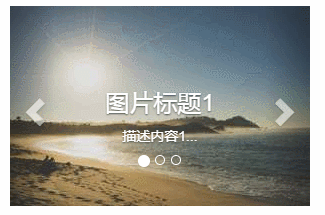
JS触发
默认情况下,如果 carousel 容器上定义了 data-ride="carousel" 属性,页面加载之后就会自动加载轮播图片切换效果。如果没有定义 data-ride 属性,可以通过 JavaScript 方法来触发轮播图片切换。具体使用方法如下
$(".carousel").carousel();
在 carousel() 方法中可以设置具体的参数,如
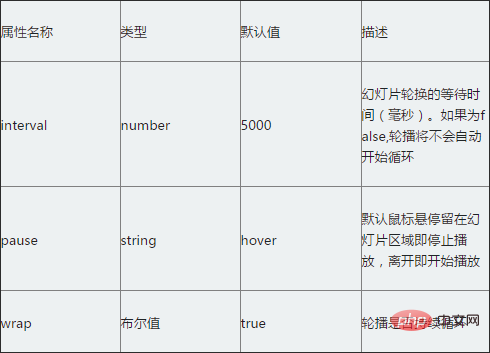
<div>
<!-- 设置图片轮播的顺序 -->
<ol>
<li>1</li>
<li>2</li>
<li>3</li>
</ol>
<!-- 设置轮播图片 -->
<div>
<div>
<a><img src="/static/imghwm/default1.png" data-src="http://sandbox.runjs.cn/uploads/rs/26/ddzmgynp/img1.jpg" class="lazy" alt="Ausführliche Erklärung des Bildkarussells im Bootstrap – Karussell-Plug-in" ></a>
<div>
<h3>图片标题1</h3>
<p>描述内容1...</p>
</div>
</div>
<div>
<a><img src="/static/imghwm/default1.png" data-src="http://sandbox.runjs.cn/uploads/rs/26/ddzmgynp/img2.jpg" class="lazy" alt="Ausführliche Erklärung des Bildkarussells im Bootstrap – Karussell-Plug-in" ></a>
<div>
<h3>图片标题2</h3>
<p>描述内容2...</p>
</div>
</div>
<div>
<a><img src="/static/imghwm/default1.png" data-src="http://sandbox.runjs.cn/uploads/rs/26/ddzmgynp/img3.jpg" class="lazy" alt="Ausführliche Erklärung des Bildkarussells im Bootstrap – Karussell-Plug-in" ></a>
<div>
<h3>图片标题3</h3>
<p>描述内容3...</p>
</div>
</div>
</div>
<a>
<span></span>
</a>
<a>
<span></span>
</a>
</div>
<script>
$("#slidershow").carousel({
interval: 1000
});
</script>
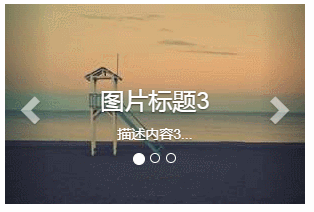
【关键字】
实际上,给carousel()方法配置参数之后,轮播效果就能自动切换。但 Bootstrap 框架中的 carousel 插件还提供了几种特殊的调用方法,简单说明如下:
.carousel("cycle"):从左向右循环播放;
.carousel("pause"):停止循环播放;
.carousel("number"):循环到指定的帧,下标从0开始,类似数组;
.carousel("prev"):返回到上一帧;
.carousel("next"):下一帧
【事件】
该插件只提供两种事件类型
slide.bs.carousel 此事件在slide方法被调用之后 ,但还没开始处理下一张图片之前触发 slid.bs.carousel 此事件在一张图片轮播之后触发
<div>
<!-- 设置图片轮播的顺序 -->
<ol>
<li>1</li>
<li>2</li>
<li>3</li>
</ol>
<!-- 设置轮播图片 -->
<div>
<div>
<a><img src="/static/imghwm/default1.png" data-src="http://sandbox.runjs.cn/uploads/rs/26/ddzmgynp/img1.jpg" class="lazy" alt="Ausführliche Erklärung des Bildkarussells im Bootstrap – Karussell-Plug-in" ></a>
<div>
<h3>图片标题1</h3>
<p>描述内容1...</p>
</div>
</div>
<div>
<a><img src="/static/imghwm/default1.png" data-src="http://sandbox.runjs.cn/uploads/rs/26/ddzmgynp/img2.jpg" class="lazy" alt="Ausführliche Erklärung des Bildkarussells im Bootstrap – Karussell-Plug-in" ></a>
<div>
<h3>图片标题2</h3>
<p>描述内容2...</p>
</div>
</div>
<div>
<a><img src="/static/imghwm/default1.png" data-src="http://sandbox.runjs.cn/uploads/rs/26/ddzmgynp/img3.jpg" class="lazy" alt="Ausführliche Erklärung des Bildkarussells im Bootstrap – Karussell-Plug-in" ></a>
<div>
<h3>图片标题3</h3>
<p>描述内容3...</p>
</div>
</div>
</div>
<a>
<span></span>
</a>
<a>
<span></span>
</a>
</div>
<button>播放</button>
<button>暂停</button>
<button>上一帧</button>
<button>下一帧</button>
<div></div>
<script>
$(function(){
$('#btn1').click(function(){
$("#slidershow").carousel('cycle');
});
$('#btn2').click(function(){
$("#slidershow").carousel('pause');
});
$('#btn3').click(function(){
$("#slidershow").carousel('prev');
});
$('#btn4').click(function(){
$("#slidershow").carousel('next');
});
$("#slidershow").on("slid.bs.carousel",function(e){
$('#result').html('当前正在显示第' + ($(e.relatedTarget).index()+1) + '张图片');
})
})
</script>
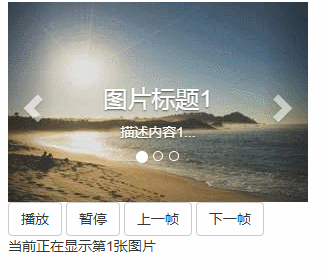
更多编程相关知识,可访问:编程入门!!
Das obige ist der detaillierte Inhalt vonAusführliche Erklärung des Bildkarussells im Bootstrap – Karussell-Plug-in. Für weitere Informationen folgen Sie bitte anderen verwandten Artikeln auf der PHP chinesischen Website!
In Verbindung stehende Artikel
Mehr sehen- Ausführliche Erklärung zum Anpassen der seitlichen Navigationsleiste in Bootstrap
- Detaillierte Erläuterung der Fortschrittsbalkenkomponente in Bootstrap
- Erfahren Sie mehr über Formularsteuerelemente in Bootstrap
- Eine ausführliche Einführung zum Auflisten von Gruppen in Bootstrap
- Erfahren Sie mehr über die Registerkarte Tab in Bootstrap

